
从视频中去除马赛克的过程对许多人来说似乎令人望而生畏,尤其是那些刚接触视频编辑的人。但其实,从视频中去除马赛克可能是一项简单的任务,任何人都可以使用一些简单的工具完成。下文将向大家介绍几种常用于去除马赛克的方法,您可以根据自身的情况选择并使用。
1、使用Media.io在线视频编辑工具去除视频马赛克
使用在线视频编辑软件去除视频马赛克变得越来越流行,这使得越来越多的人能够在家里或办公室里快速轻松地处理视频。视频马赛克虽然可以用来保护视频内容的隐私,具有很多好处,但有时候它会干扰观看和分享视频的体验。有很多在线视频编辑软件可以用来去除视频马赛克,比如Media.io等。这些工具通常易于使用,不需要费心地进行下载和安装,还允许用户在网页上编辑视频并查看更改的实时预览。但是,需要注意的是这些在线视频编辑软件通常也有一些限制,例如需要提供稳定的互联网连接,否则编辑过程可能会因为网络延迟而变得糟糕。此外,有些在线编辑工具还可能会降低输出视频的质量,这意味着去除马赛克后的视频质量可能会比原始视频差。当然,如果您对需要去除马赛克的视频要求不高,完全可以借助在线工具去操作。
下面是使用Media.io去除视频马赛克的方法,具体如下:
打开Media.io网站(https://www.media.io/object-remover.html),点击【在线擦除对象】将需要删除马赛克的视频上传到网站云端。视频上传成功后,点击【添加区域】选择您要删除马赛克所在的区域。然后,输入去除马赛克开始和结束的持续时间。点击【立即删除对象】按钮开始擦除过程。预览马赛克移除效果并保存视频。
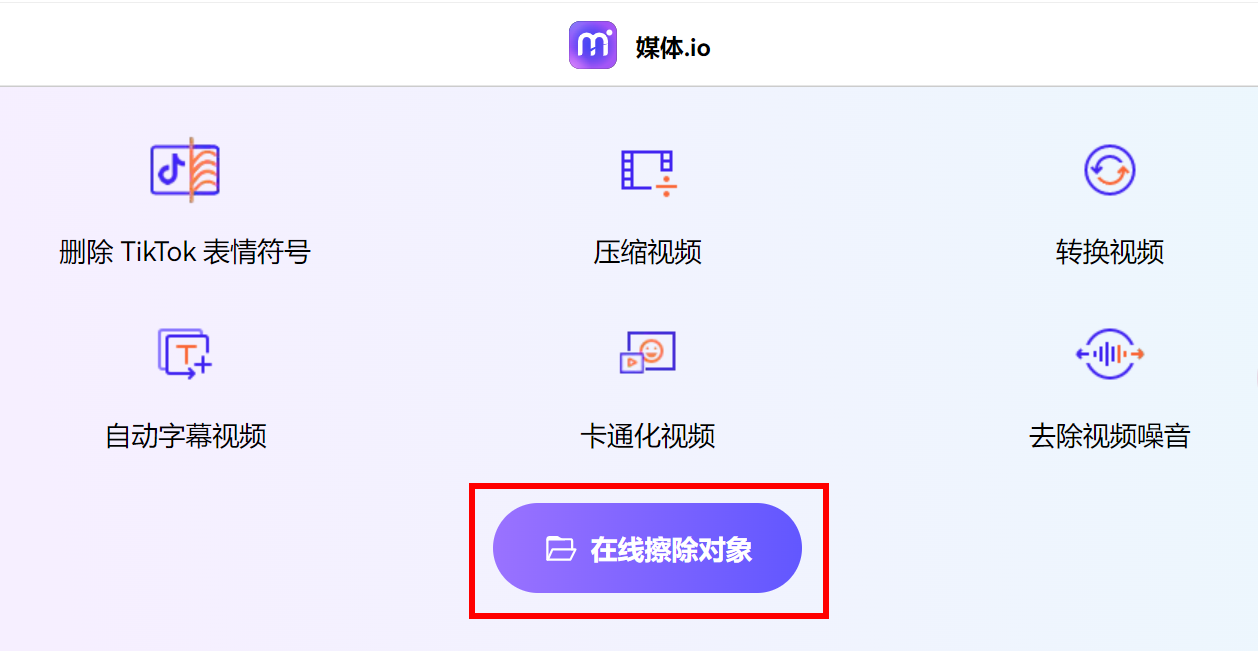
2、使用Adobe Premiere Pro去除视频马赛克
除了借助在线工具操作之外,您还可以使用专业的视频编辑软件,比如Adobe Premiere Pro去操作。使用视频编辑软件的主要优势在于它相对易于使用。因为大多数的程序都有易于理解的菜单和按钮,再加上网上还提供了丰富的教程,因此上手很容易。但是使用视频编辑软件去除马赛克时,还需要牢记一些注意事项。首先,该软件可能无法去除视频中非常深的马赛克。其次,完成该过程可能需要一些时间。第三,可能需要去除多个马赛克才能完全去除。
下面是使用Adobe Premiere Pro去除马赛克的步骤:
步骤1:下载并安装 Adobe Premiere Pro,打开它并创建一个新项目。
步骤2:将您的视频拖动或导入到时间轴。
步骤3:单击左下角选项卡菜单中的【效果】,然后搜索“反锐化蒙版”,将效果拖动并应用到时间轴上。
步骤4:点击左上角选项卡上的【效果控制】,然后调整参数以适合您的视频,直到您满意为止。
步骤5:同时按下【Ctrl+M】键以所需格式导出视频。
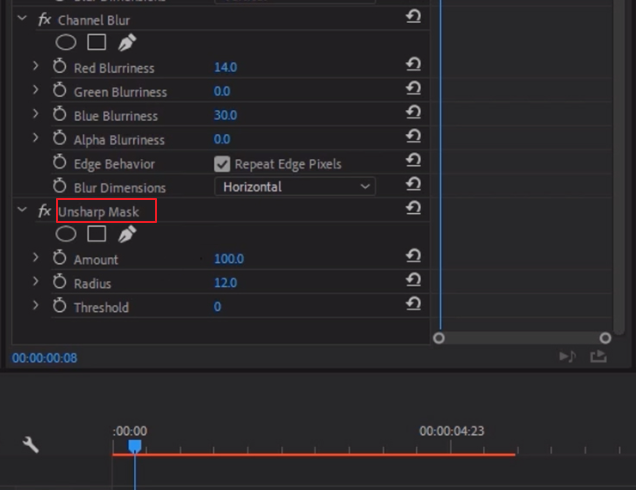
以上,就是删除马赛克的几种方法,您可以根据自己的需求选择使用。另外,在视频剪辑中,通常需要对某些区域进行马赛克处理,以确保用户的身份得到保护,并且不泄漏机密信息。下文您将学到给视频添加马赛克的方法。
都叫兽™视频编辑软件是一款集电脑屏幕录制、视频后期制作与格式转换功能为一体的视频录制编辑工具。其中,电脑屏幕录制功能可以设置录制的区域与画面大小,还可以设置水印、光标样式、声音来源以及保存的格式、自动录制计划等等,不管是在线电影、会议视频记录,还是游戏画面、软件操作步骤等,它都能帮助您一键录制并保存到计算机中。
此外,该软件还可以在视频后期制作时进一步完善和优化视频的内容,比如剪辑或合并视频片段,裁剪视频画面,旋转或翻转视频,添加各种类型的片头/片尾动画、转场特效,随意切换不同的滤镜风格,给影片配音、添加音乐或去除原始音效,导入或制作专属字幕等等。在视频编辑完成后,您可选择将视频转换为各种您需要的格式,该软件支持绝大部分的视频和音频格式,比如MXF,AVI,MKV,MP4,MOV,M2TS,M4V,AAC,AC3等格式,并支持视频和音频格式之间的自由转换。
如何使用都叫兽™视频编辑软件给视频添加马赛克?
步骤1:下载安装后运行都叫兽™视频编辑软件,点击【视频编辑工具】按钮进入视频编辑界面。
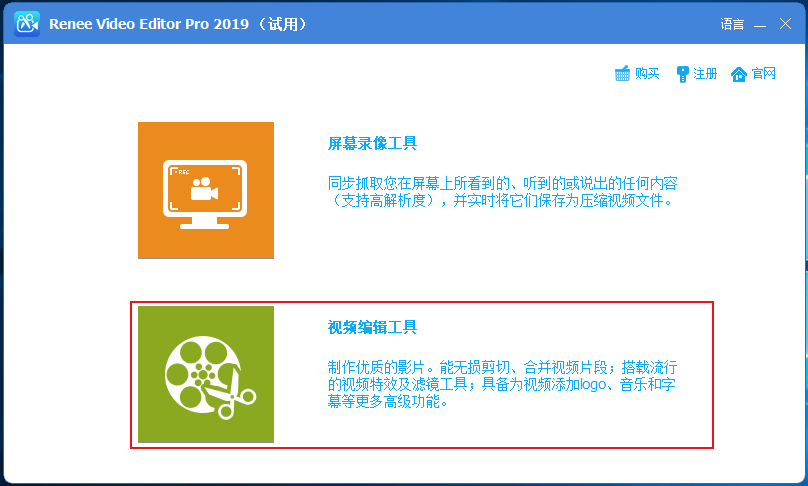
步骤2:接下来找到【添加文件】按钮,将需要打马赛克的视频文件导入到都叫兽™视频编辑软件当中。
步骤3:视频文件导入之后,选择顶部菜单栏里提供的【水印】功能,点击进入编辑详情页。
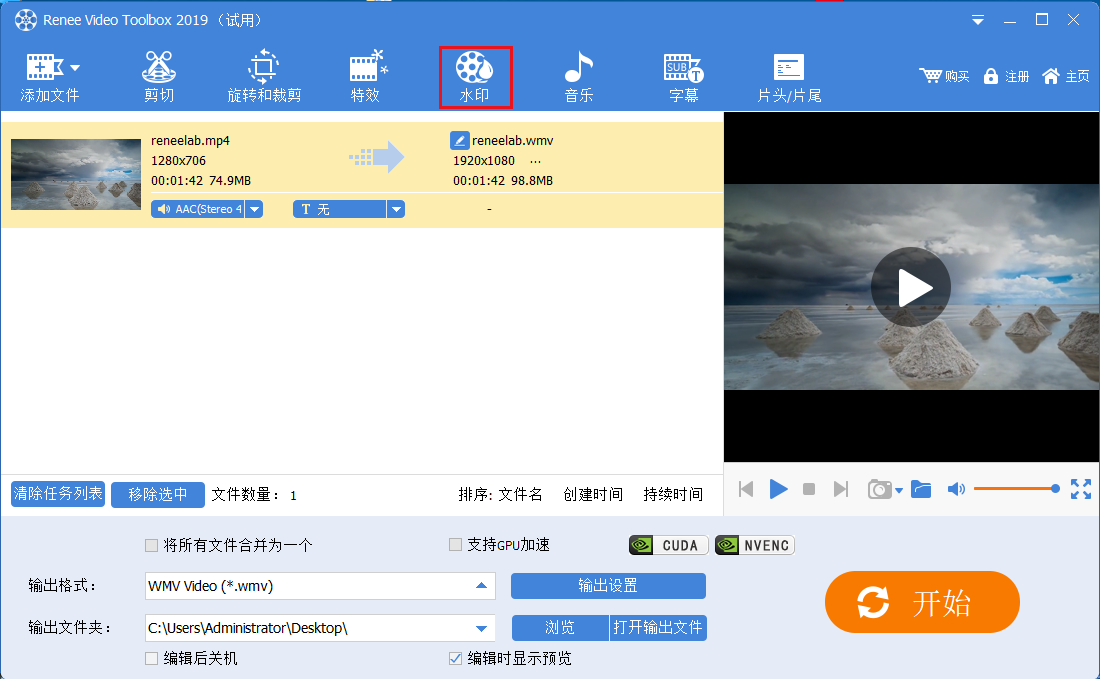
步骤4:此时页面会进入到添加水印的详细编辑界面,您可以在视频下方的功能选项里找到并点击最右侧【去除水印】按钮。
这时页面会出现一个方框,接下来选择【马赛克】选项,您可以随意拖动那个方框来设置马赛克的区域,以及自定义马赛克的级别、马赛克出现的开始和结束时间。操作完成后点击【√】,页面会回到视频初始编辑界面。
注:马赛克的级别越高,遮挡效果越好,级别越低越能看出原本的样子。
步骤5:接下来,您可以在【输出格式】里根据不同的终端设备或您的需要选择视频格式,在【输出文件夹】中选择视频保存的位置,再点击【开始】按钮,即可按照设置处理视频并将其导出到设定的位置,非常的快捷方便。
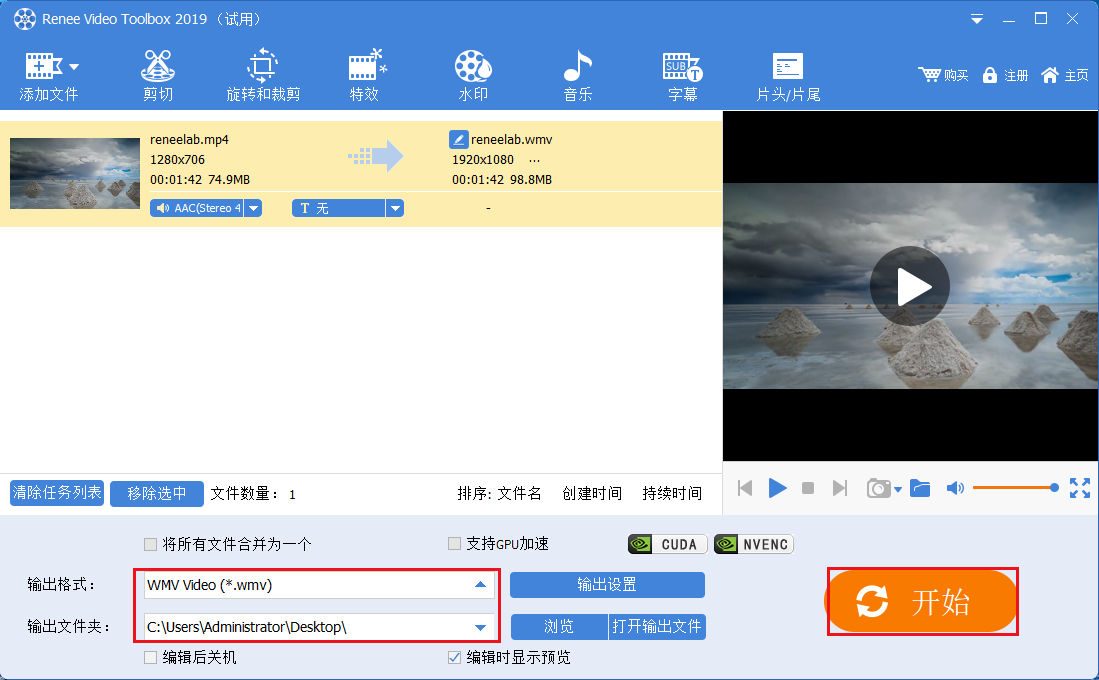
此外,您还可以通过顶部菜单栏里提供的编辑功能,对已添加的视频文件进行一系列的编辑操作,比如【剪切】、【旋转和裁剪】、【特效】、【水印】、【音乐】、【字幕】、【片头/片尾】等。
总之,借助专业软件和一定的耐心,可以从视频中去除马赛克。但是,需要记住的是,隐私是一项基本权利,不应受到侵犯。因此,建议在合理的情况下且在获得适当授权时再使用此技术。





 粤公网安备 44070302000281号
粤公网安备 44070302000281号
